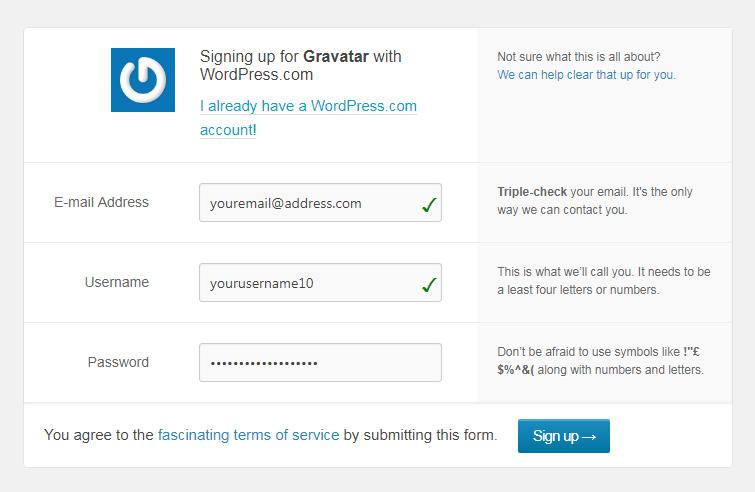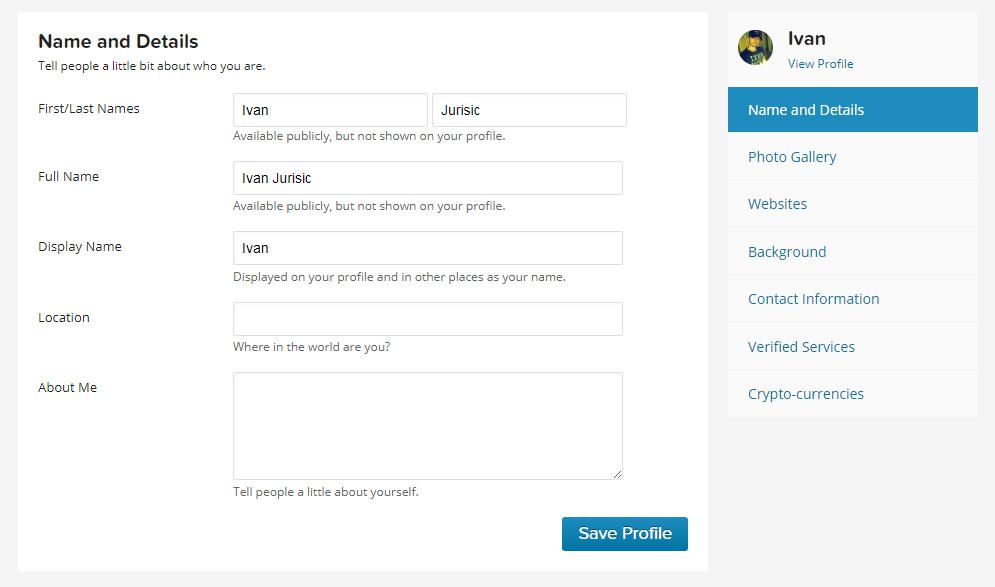При запуске блога простые значки, которые представляют людей, вероятно, не будут в верхней части вашего списка, чтобы их проверить. Но после нескольких дней ведения блога и начала общения с людьми трудно не заметить, что фотографии большинства блоггеров и комментаторов связаны с именем. Эти маленькие изображения, которые представляют человека, называются аватарами, и они имеют долгую историю в онлайн-сообществах.
Еще до того, как WordPress (и блоггинг в целом) стал настолько популярным, аватары присутствовали на форумах, в различных дискуссионных группах, и геймеры часто использовали аватары в качестве своего цифрового образа. С Gravatar все изменилось в сообществе блоггеров.
Что такое Граватар?
Вместо того, чтобы иметь разные аватары для каждого веб-сайта, на котором вы пишете и участвуете в обсуждениях, Gravatar позволяет вам настроить всемирно признанный аватар. Популярный сервис был создан Томом Престоном-Вернером, но в 2007 году его приобрела Automattic и начала использовать для проектов, связанных с WordPress. Теперь миллионы пользователей используют его ежедневно.
Как это устроено
Gravatar тесно связан с вашим адресом электронной почты. После того, как вы зарегистрируете бесплатную учетную запись в Gravatar, сервис позволит вам загрузить изображение, которое вы хотите использовать в качестве своего аватара. Будь то ваша настоящая фотография или значок, который вам просто понравился, это изображение будет представлять вас на всех сайтах, использующих сервис. Вы можете оставлять комментарии на других сайтах WordPress со своим новым аватаром, вести гостевые блоги и, конечно же, размещать изображение в своем собственном блоге.
Вы можете загрузить изображение шириной до 2048 пикселей. Независимо от размера изображения, Gravatar всегда будет делать его квадратным и обычно отображается в размере 80 × 80 пикселей. Хотя это размер по умолчанию, мы предлагаем использовать изображения несколько большего размера. Некоторые веб-сайты и службы могут обходить параметры по умолчанию и увеличивать масштаб вывода по умолчанию. Вы не хотите, чтобы ваш аватар был размытым.
Теперь каждый раз, когда вы входите на сайт WordPress с адресом электронной почты, прикрепленным к Gravatar, он автоматически извлекает информацию из вашего профиля и идентифицирует вас для читателей. Круто, правда?
Почему вам стоит воспользоваться услугой?
Во-первых, Gravatar поможет людям легче узнавать вас. Вместо того, чтобы показывать имя со значком загадочного человека (серым, на котором изображен только силуэт), вы можете сообщить людям, как вы выглядите.
Люди будут с большей вероятностью помнить вас. Это особенно важно, если вы склонны писать в разных блогах и много комментировать.
Кроме того, Gravatar позволяет вам указать подробную информацию о себе. Просто щелкнув это маленькое изображение рядом с именами авторов или комментаторов, вы можете узнать больше об этом человеке, увидеть его веб-сайт и профили в социальных сетях. Это не только делает автора более влиятельным, но и позволяет вам общаться с другими людьми за пределами блога, в котором вы их нашли.
Как настроить свой профиль Gravatar
Теперь, когда вы знаете больше об услуге, мы уверены, что вам интересно иметь собственный профиль. Пойдем шаг за шагом и создадим новую учетную запись.
У вас уже есть учетная запись WordPress.com?
Для начала вы должны знать, что Gravatar требует, чтобы у вас была учетная запись WordPress.com. Это может сбивать с толку людей, которые ведут свои блоги в автономной версии. Но не волнуйтесь. Вы можете быстро зарегистрировать бесплатную учетную запись WordPress.com, даже не создавая с их помощью сайт.
Если у вас уже есть учетная запись WordPress.com, вы можете пропустить процесс регистрации и сразу войти в систему.
- Перейти на сайт Gravatar
- Вверху страницы найдите панель с кнопкой входа на WordPress.com.
- Нажмите на кнопку
- Введите свой логин и пароль
- Нажмите кнопку «Войти».
Теперь вы сможете настроить свое изображение Gravatar и отредактировать профиль.
Зарегистрируйте бесплатную учетную запись WordPress.com
Зарегистрировав бесплатную учетную запись на WordPress.com, вы сможете использовать VaultPress, Akismet, Polldaddy, Gravatar и IntenseDebate. Он известен как WordPress.com Connect и позволяет использовать одну учетную запись для всех этих сервисов.
- Перейти на сайт Gravatar
- Нажмите синюю кнопку «Создать свой собственный Gravatar».
- Введите желаемый адрес электронной почты, имя пользователя и пароль.
- Нажмите кнопку «Зарегистрироваться».
После этого вы должны получить письмо с подтверждением на адрес, который вы указали. Итак, перейдите в свой почтовый ящик, откройте новое письмо и подтвердите регистрацию, щелкнув ссылку. После этого вы должны увидеть новый экран, на котором вам потребуется войти в свою новую учетную запись WordPress.com.
Настройте свое изображение Gravatar
Если вы впервые с Gravatar, у вас, очевидно, еще нет фотографии. Сервис красиво предупредит вас об этом и предложит ссылку для загрузки вашего нового изображения Gravatar.
- Щелкните ссылку «Добавить, нажав здесь».
- Выберите фото на своем компьютере и загрузите его
- При необходимости обрежьте
- Выберите рейтинг – мы предлагаем использовать G или PG, потому что два других обычно заблокированы на большинстве сайтов.
После настройки изображения вы можете быстро проверить его, оставив комментарий под этой статьей. Если все в порядке, вы должны увидеть новое изображение, связанное с вашим именем.
Редактирование вашего профиля Gravatar
Как и в большинстве сервисов, вы можете легко редактировать информацию о своем профиле. С Gravatar вы сможете изменять и модифицировать свое изображение, а также информацию профиля.
Мои Граватары
После входа в систему вы сразу попадете на вкладку «Мои граватары». Там вы сможете добавить дополнительные электронные письма, которыми вы можете управлять из той же учетной записи. Кроме того, как только вы добавите первое изображение, будет очень легко изменить ваш Gravatar или добавить новые изображения, чтобы вы могли быстрее переключаться между ними.
Чтобы добавить новое изображение, щелкните ссылку «Добавить новое изображение» и повторите шаги, описанные ранее. Если к вашему Gravatar прикреплено более одного изображения, вы сможете быстро выбрать то, которое хотите, и изменить его в любое время, когда захотите новый аватар.
Мой профиль
Как мы упоминали ранее в статье, Gravatar – это гораздо больше, чем просто изображение. Чтобы получить максимальную отдачу от услуги, вам следует указать другую информацию о себе. Чтобы начать добавлять информацию, откройте вкладку «Мой профиль».
Здесь вы можете добавить информацию о себе, добавить больше изображений в галерею, изменить фон и многое другое. Но один из самых важных вариантов позволяет вам добавлять ссылки на свои веб-сайты и социальные сети. Таким образом вы сможете подтвердить свою личность и связаться со своими читателями.
Да, вам следует использовать Gravatar
С тех пор, как вы начали вести блог, вы, вероятно, хотите что-то от него. Будь то просто хобби и способ общения с людьми или способ заработать зарплату, вы должны сделать это как можно лучше. Итак, публикуя новые статьи и комментируя другие блоги, вы хотите, чтобы люди узнали вас.
Используйте свою фотографию, добавьте детали в свой профиль, и вы сможете забыть обо всем. Gravatar автоматически соединит точки и покажет ваш профиль на WordPress.com, на собственных сайтах и даже на некоторых сторонних платформах и сервисах, которые используют Gravatar через различные расширения.
Источник записи: https://firstsiteguide.com